ທາງເລືອກທາງເລືອກ Internet Explorer ທາງເທີງ 5 ສໍາລັບ iPhone
ວັນທີ 07 ມີນາ 2022 • ຍື່ນໄປທີ່: ເຄັດລັບໂທລະສັບທີ່ໃຊ້ເລື້ອຍໆ • ວິທີແກ້ໄຂທີ່ພິສູດ ແລ້ວ
ຄຳຖາມ : ຂ້ອຍສາມາດຕິດຕັ້ງ Internet Explorer ເທິງ iPhone ໄດ້ບໍ?
ຄໍາຕອບ : ຖ້າທ່ານຫວັງວ່າຈະດາວໂຫລດ Internet Explorer, ຫຍໍ້ວ່າ IE, ສໍາລັບ iPhone, ຂ້ອຍຢ້ານວ່າຂ້ອຍຕ້ອງປ່ອຍໃຫ້ເຈົ້າເສຍ, ເພາະວ່າ IE ບໍ່ມີສໍາລັບ iPhone. Internet Explorer ໄດ້ຖືກອອກແບບໃນເບື້ອງຕົ້ນໂດຍ Microsoft ສໍາລັບ Windows PC. ທ່ານສາມາດນໍາໃຊ້ມັນໃນ Windows PC ຂອງທ່ານ, ແຕ່ບໍ່ແມ່ນໃນ iPhone. ແລະຂ້ອຍໄດ້ຍິນວ່າ Microsoft ບໍ່ເຄີຍມີແຜນການທີ່ຈະພັດທະນາ Internet Explorer ສໍາລັບ iPhone.
ຄໍາຖາມ : ຂ້າພະເຈົ້າຈໍາເປັນຕ້ອງ Internet Explorer ໃນ iPhone ເພື່ອທ່ອງອິນເຕີເນັດ. ຂ້ອຍຈະເຮັດແນວໃດ?
ຄໍາຕອບ : Safari ເປັນ Internet Explorer ເລີ່ມຕົ້ນສໍາລັບ iPhone ທີ່ຈະໃຫ້ທ່ານທ່ອງໄປຫາບາງສິ່ງບາງຢ່າງໃນອິນເຕີເນັດ. ຖ້າທ່ານຕ້ອງການທ່ອງອິນເຕີເນັດ, ພຽງແຕ່ລອງມັນ. ຖ້າຫາກວ່າທ່ານບໍ່ມັກ Safari ແລະຄົ້ນຫາສໍາລັບ Internet Explorer ສໍາລັບ iPhone ທາງເລືອກ, ທ່ານອາດຈະຈໍາເປັນຕ້ອງໄດ້ເບິ່ງຂໍ້ມູນດັ່ງຕໍ່ໄປນີ້ – ທາງເລືອກທາງເລືອກທາງເລືອກທາງອິນເຕີເນັດ 5 ທາງເທີງສໍາລັບ iPhone (3 ຕົວທ່ອງເວັບທີ່ມີຊື່ສຽງແລະ 2 ຕົວທ່ອງເວັບທີ່ຫນ້າສົນໃຈ).
1. Chrome
ຖ້າທ່ານໄດ້ໃຊ້ Chrome ໃນ Windows PC ຫຼື Mac ຂອງທ່ານ, ທ່ານຄວນຈະຄຸ້ນເຄີຍກັບມັນຫຼາຍ. ມັນມີສະບັບຟຣີສໍາລັບ iPhone ເກີນໄປ. Chrome ໃຫ້ທ່ານທ່ອງເວັບໄດ້ໄວຢູ່ iPhone. ແລະທ່ານຍັງສາມາດໃຊ້ມັນເພື່ອເອົາຫນ້າເວັບທີ່ທ່ານປະໄວ້ຢູ່ໃນຄອມພິວເຕີ, ແທັບເລັດ, ຫຼືອຸປະກອນອື່ນໆຂອງທ່ານ. ຈຸດເດັ່ນແມ່ນວ່າທ່ານສາມາດນໍາໃຊ້ Google Voice ເພື່ອເຮັດການຄົ້ນຫາ.
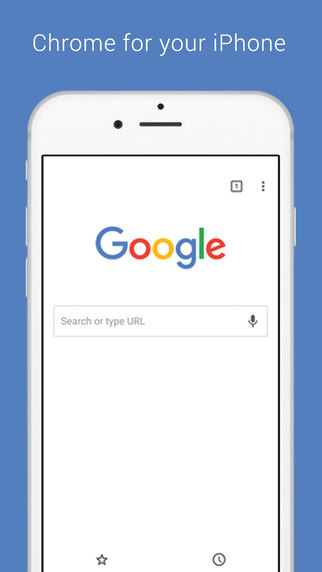
2. Dolphin Browser
ເບິ່ງຄືວ່າເຈົ້າໄດ້ຍິນມັນ, ແມ່ນບໍ? ເຈົ້າເວົ້າຖືກ. Dolphin ສາມາດເປັນຫນຶ່ງໃນຍີ່ຫໍ້ເກົ່າແກ່ທີ່ສຸດໃນຕະຫຼາດການພັດທະນາຕົວທ່ອງເວັບ. ມັນມີການແຍກຕ່າງຫາກສໍາລັບ Mac, Windows PC, ໂທລະສັບ Android ແລະຢາເມັດ, iPad, iPhone. ໃນປັດຈຸບັນ, Dolphin ສໍາລັບ iPhone ໄດ້ຖືກດາວໂຫຼດຫຼາຍກວ່າ 50,000,000 ເທື່ອ. ການນໍາໃຊ້ມັນ, ທ່ານສາມາດແບ່ງປັນເນື້ອຫາເວັບທີ່ຫນ້າສົນໃຈກັບເຄືອຂ່າຍສັງຄົມທີ່ທ່ານມັກທັນທີ.
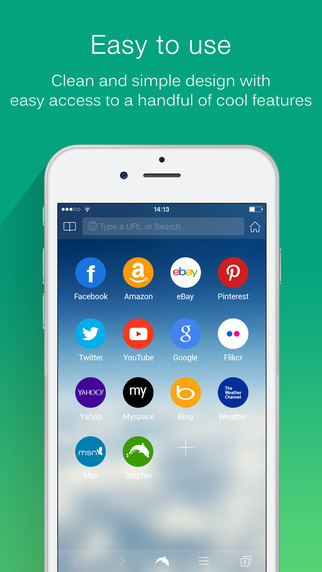
3. Opera Mini Browser
Opera Mini Browser ເຮັດວຽກໄດ້ດີເມື່ອທ່ານຢູ່ໃນເຄືອຂ່າຍຊ້າ ຫຼືແອອັດ. ມັນໄດ້ເພີ່ມການຊອກຫາ 6 ເທົ່າໄວກ່ວາກ່ອນ. ຊິງຄ໌ບຸກມາກແລະໂທລະສັບໄວຂອງທ່ານກັບຄອມພິວເຕີແລະໂທລະສັບມືຖືອື່ນໆ id ງ່າຍດາຍຫຼາຍ. ຂໍ້ບົກຜ່ອງດຽວແມ່ນໃນປັດຈຸບັນມັນພຽງແຕ່ປະສົມປະສານກັບ iOS Facebook framework ສໍາລັບ iOS 6, ບໍ່ແມ່ນ iOS 7.
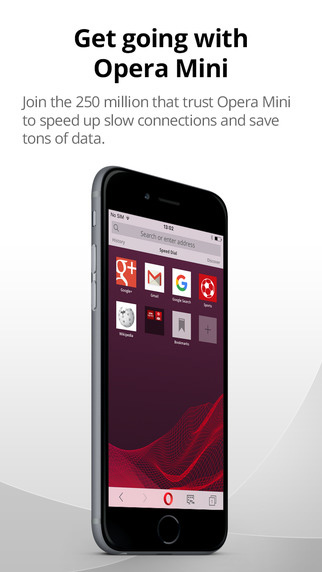
4. Magic Browser
ນອກຈາກການໃຫ້ທ່ານທ່ອງເວັບໄຊຕ໌ໃນ iPhone ຂອງທ່ານໄດ້ຢ່າງສະດວກ, Magic Browser ມາພ້ອມກັບຄຸນສົມບັດບາງຢ່າງທີ່ທ່ານບໍ່ໄດ້ເບິ່ງໃນ Safari: ສໍາເນົາແລະການວາງຫຍໍ້ຫນ້າທັງຫມົດຂອງຂໍ້ຄວາມເພື່ອສົ່ງໃຫ້ອີເມລ໌; ບັນທຶກເອກະສານສໍາລັບການເບິ່ງອອບໄລນ໌: PDF, Docs, Excel, ຂໍ້ຄວາມ, ຮູບພາບ, ຫນ້າເວັບ; ຕັ້ງຫນ້າທໍາອິດຂອງທ່ານ. ມັນໂດຍສະເພາະແມ່ນສໍາລັບຜູ້ທີ່ໃຊ້ໂທລະສັບຂອງເຂົາເຈົ້າເປັນເຄື່ອງມືສໍາລັບການເຮັດວຽກ.
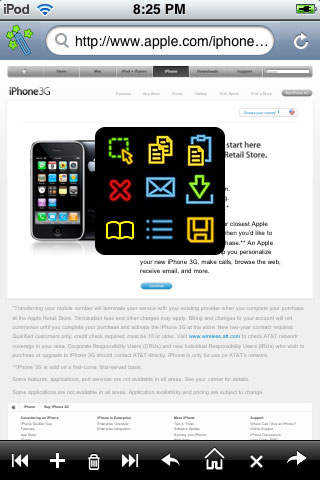
5. Mobicip Safe Browser
ການຕັ້ງຄ່າລະຫັດຈໍາກັດເພື່ອປ້ອງກັນບໍ່ໃຫ້ລູກຂອງທ່ານຊື້ຫຼືປ່ຽນແອັບຯແມ່ນບໍ່ພຽງພໍ. ຖ້າລູກຂອງທ່ານມັກຫຼິ້ນກັບ iPhone ຂອງທ່ານ, ທ່ານຄວນໃຊ້ຕົວທ່ອງເວັບທີ່ປອດໄພເພື່ອສົ່ງຫນ້າເວັບທີ່ບໍ່ຕ້ອງການ, ປ້ອງກັນບໍ່ໃຫ້ລູກຂອງທ່ານເບິ່ງຫນ້າເວັບຫຼືປະຫວັດການທ່ອງເວັບ. Mobicip Safe Browser ແມ່ນເຊັ່ນຕົວທ່ອງເວັບຂອງເວັບໄຊຕ໌.
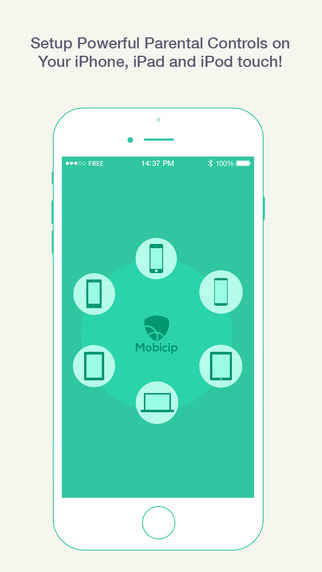
ເຄັດລັບ & Tricks iPhone
- ຂໍ້ແນະນໍາການຄຸ້ມຄອງ iPhone
- ເຄັດລັບການຕິດຕໍ່ iPhone
- ເຄັດລັບ iCloud
- ຂໍ້ຄວາມແນະນໍາ iPhone
- ເປີດໃຊ້ iPhone ໂດຍບໍ່ຕ້ອງໃຊ້ຊິມກາດ
- ເປີດໃຊ້ iPhone ໃໝ່ AT&T
- ເປີດໃຊ້ iPhone Verizon ໃໝ່
- ວິທີການນໍາໃຊ້ຄໍາແນະນໍາ iPhone
- ເຄັດລັບ iPhone ອື່ນໆ
- ເຄື່ອງພິມຮູບ iPhone ທີ່ດີທີ່ສຸດ
- ແອັບການສົ່ງຕໍ່ການໂທສຳລັບ iPhone
- ແອັບຄວາມປອດໄພສຳລັບ iPhone
- ສິ່ງທີ່ທ່ານສາມາດເຮັດໄດ້ກັບ iPhone ຂອງທ່ານຢູ່ໃນຍົນ
- ທາງເລືອກ Internet Explorer ສໍາລັບ iPhone
- ຊອກຫາລະຫັດຜ່ານ Wi-Fi iPhone
- ໄດ້ຮັບຂໍ້ມູນບໍ່ຈໍາກັດຟຣີໃນ Verizon iPhone ຂອງທ່ານ
- ຟຣີ iPhone Data Recovery Software
- ຊອກຫາຕົວເລກທີ່ຖືກບລັອກໃນ iPhone
- Sync Thunderbird ກັບ iPhone
- ອັບເດດ iPhone ດ້ວຍ/ບໍ່ມີ iTunes
- ປິດຊອກຫາ iPhone ຂອງຂ້ອຍເມື່ອໂທລະສັບແຕກ




James Davis
ພະນັກງານບັນນາທິການ